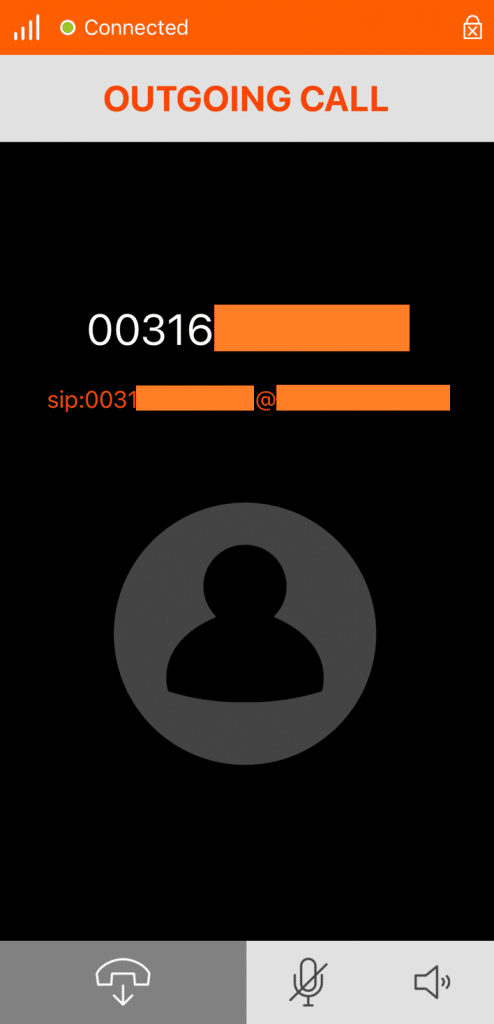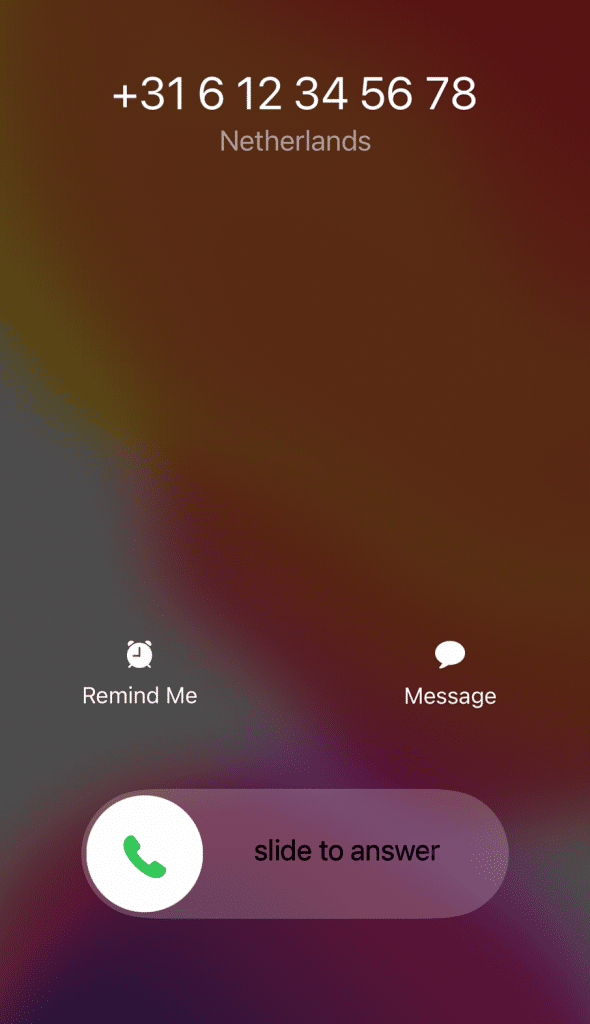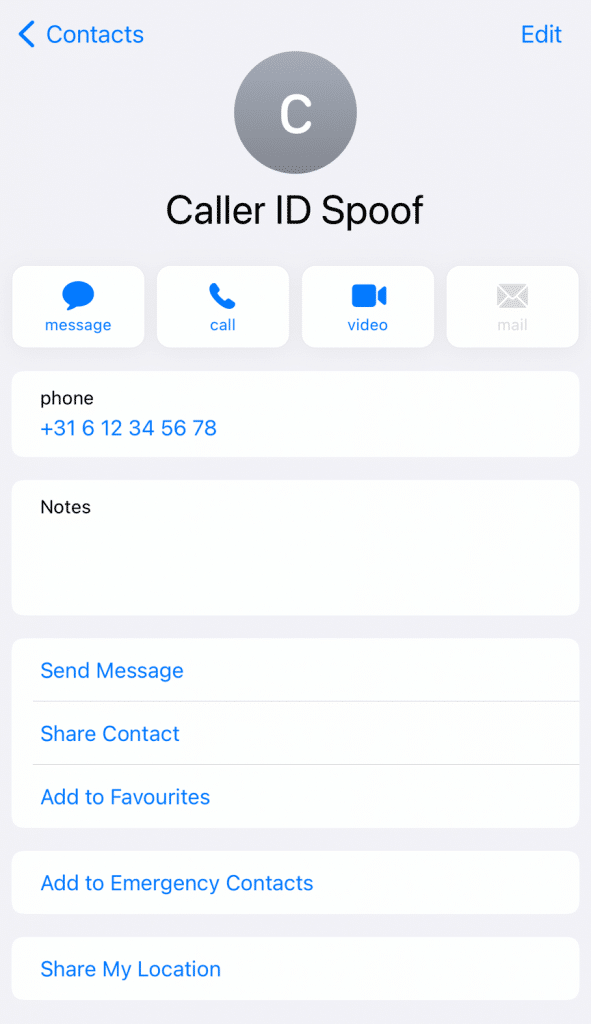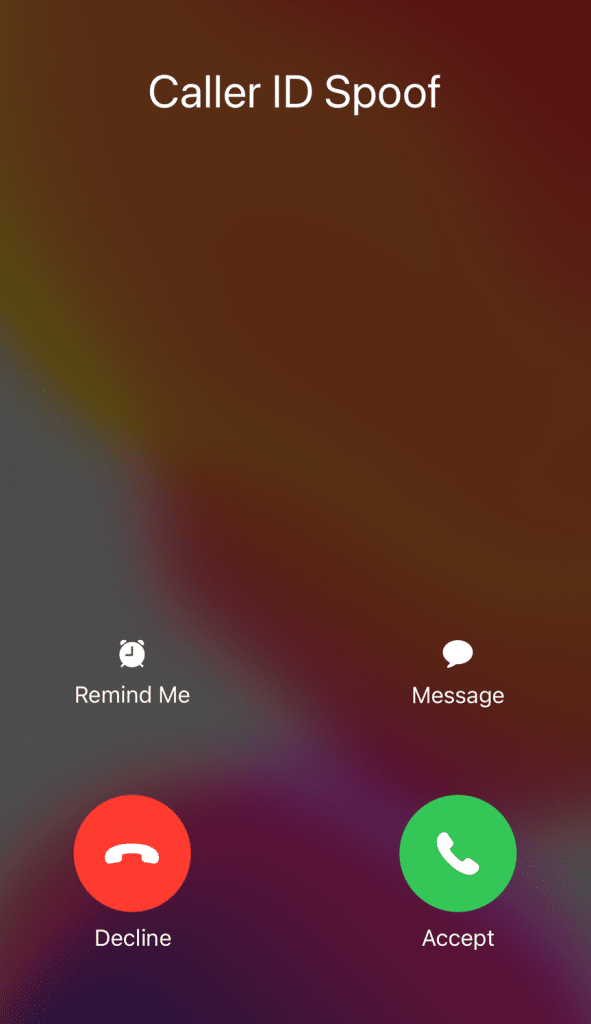Voice phishing (Vishing) is een effectieve methode waarbij getracht wordt om telefonisch informatie los te krijgen van uw medewerkers. Reset uw IT afdeling zomaar wachtwoorden naar aanleiding van een telefoontje? Geven uw medewerkers gevoelige bedrijfsgegevens vrij, of zelfs hun inlog gegevens?
Onvio maakt vaak gebruik van Vishing tijdens een pentest.
In deze post wordt stap voor stap uitgelegd hoe een VoIP centrale opgezet kan worden om uit te bellen met een vervalst nummer.
Wat is PBX?
PBX staat voor “Private Branch Exchange” ofwel een “privé telefoonnetwerk”. De PBX verbindt telefoons op het interne netwerk met het externe netwerk. In dit geval wordt er gebruik gemaakt van een VoIP PBX, dat gebruik maakt van het IP protocol.
Wat is VoIP?
VoIP is de afkorting van Voice Over Internet Protocol, wat betekent stem/spraak over het internet. Het is een technologie die gesproken communicatie en multimediasessies (als video) levert over Internet Protocol (IP) netwerken.
DISCLAIMER: Deze post is gepubliceerd voor educatieve doeleinden. Onvio is niet verantwoordelijk voor potentiële schade of malafide praktijken die met deze kennis worden toegepast. Als je verder leest stem je toe deze informatie alleen voor ethische zaken te gebruiken. Zo niet, stop dan met lezen!
Uitvoering
Dit artikel is gebaseerd op een FusionPBX installatie op een Debian 9 x64 VPS. Voor overige mogelijkheden omtrent installatie van de PBX (zie FusionPBX).
Installatie PBX
Voor een Debian 9 configuratie worden de volgende commands uitgevoerd:
sudo wget -O - https://raw.githubusercontent.com/fusionpbx/fusionpbx-install.sh/master/debian/pre-install.sh | sudo sh;
cd /usr/src/fusionpbx-install.sh/debian
sudo ./install.shNa de installatie krijg je inloggegevens voor de PBX. In de terminal zijn deze te vinden in het volgende format:
Installation has completed. Use a web browser to login.
Domain name: https://XXX.XXX.XXX.XXX
Username: admin
Password: XXXXXXLog nu met de verkregen credentials in op FusionPBX.
Koppelen SIP Trunk
Een SIP Trunk is je “Digitale IP Telefoonlijn”. Een SIP trunk zorgt voor de afhandeling van de telefoon gesprekken (opzetten, behouden, verbreken en ontvangen). Het is de brug tussen VoIP telefonie en de traditionele telefonie. Een SIP provider levert een SIP trunk en wordt hiermee de koppeling tussen de VoIP centrale en het wereldwijde telefoonnetwerk.
De volgende stap is om een externe SIP provider te kiezen. 3cx biedt een overzicht van SIP providers per land, met daarbij de mogelijkheden die een provider wel en niet aanbiedt.
In dit geval wordt VoIP.ms als voorbeeld SIP provider gebruikt. VoIP.ms is een Amerikaanse provider en wordt voor Europees contact niet aanbevolen. Door het maken van “Internationale calls” kunnen de kosten hoog oplopen, vandaar dat het aanbevolen is een Europese provider. Om een Europese provider te kiezen, kun je naar 3cx.com gaan. Een provider moet hierbij voldoen aan de requirement “CLIP no screening”, dit zorgt ervoor dat het nummer niet gecontroleerd wordt en Caller ID spoofing mogelijk is.
Maak nu een SIP trunk aan bij de provider. Als je een account aanmaakt bij de SIP provider is dit vrij eenvoudig te doen. Hieronder is een voorbeeld van CheapConnect (niet aanbevolen, staat geen Caller ID Spoofing toe) te zien:
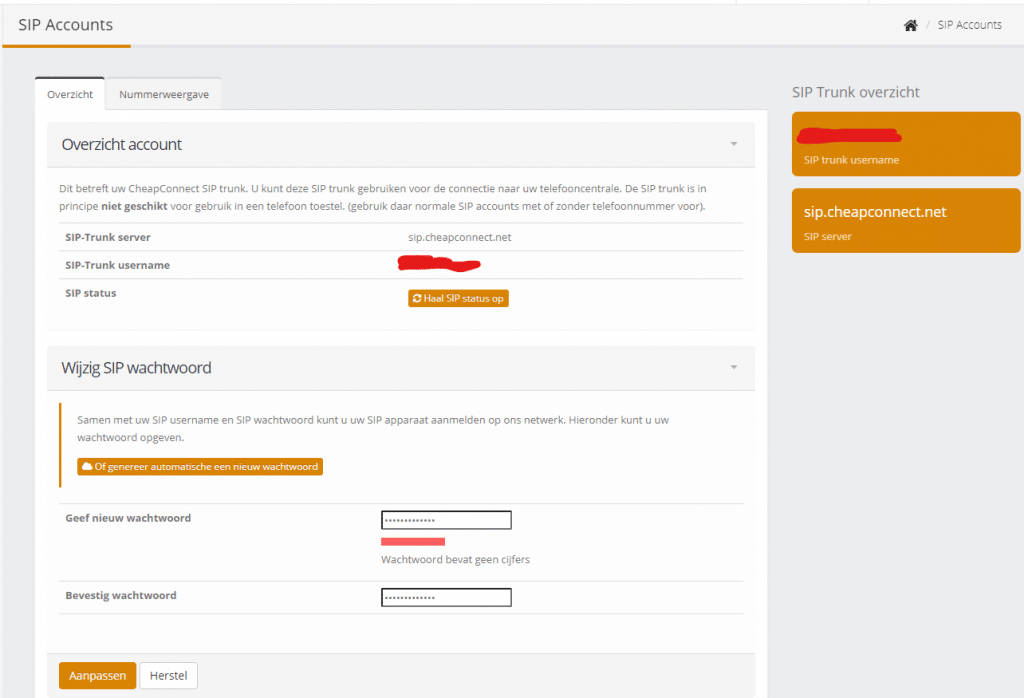
De SIP trunk (externe provider) gaan we nu koppelen aan FusionPBX. Om dit te doen ga je in FusionPBX naar “Accounts” – “Gateways” en klik je op “Add”. Nu voeg je de volgende gegevens toe:
Voorbeeld
Gateway: voip.ms (Externe SIP Provider)
Username: 123456 (SIP trunk username)
Password: XXXXXX (hoofdwachtwoord van je voip.ms account)
Proxy: amsterdam1.voip.ms (SIP Proxy)
Overige op default laten en vervolgens opslaan.Bij het overzicht van de Gateways kun je nu zien of de aangemaakte gateway en dus de PBX geregistreerd is. Wanneer de state van de gateway op “REGED” staat, is het succesvol geregistreerd.
Outbound Route
Nu moeten we een Dialplan aanmaken om te zorgen dat de SIP provider de calls ontvangt. Het is nodig om een Outbound Route op te zetten in het Dialplan om uit te kunnen bellen. Om dit te doen ga je in FusionPBX naar “Accounts” – “Gateways” en klik je op “Add”. Nu voeg je de volgende gegevens toe:
Gateway: jouw SIP provider (keuze uit dropdown)
Dialplan Expression: ^(\d{12,20})$
Tol allow: True
Overige op default laten en vervolgens opslaan.Note: FusionPBX maakt soms ook een Inbound Route aan bij het aanmaken van de Outbound Route. Deze Inbound Route moet je dan verwijderen om vervolgens opnieuw een Outbound Route aan te maken. Controleer dit door bij de Inbound Routes te kijken of je nieuwe route hier ook bij staat.
Extensions
Een extensie is vergelijkbaar met een intern toestel. In dit geval koppelen we een SoftPhone om uit te kunnen bellen. Om dit te doen gaan we naar “Accounts” – “Extensions” en klik je op “Add”. Hier maken we een nieuwe extensie aan. Let op dat het extensienummer altijd numeriek is.
Extension: 10 (eigen keuze)
Outbound Caller ID Number: +31612345678 (nummer dat je wil spoofen)
Overige op default laten en vervolgens opslaan.
Nadat de extensie is opgeslagen open je deze weer om het wachtwoord te bekijken (of te veranderen).
Installatie Softphone
Om te bellen heb je een Softphone nodig. In dit geval maken we gebruik van LinPhone. LinPhone is een open-source voice/video over IP (VoIP) telefoon die het mogelijk maakt om vrij te communiceren met mensen over het internet via spraak, video en tekstberichten. Download voor Windows.
Na de installatie van LinPhone, open je het programma en klik je op “Assistent” – “Use a SIP account”. Er verschijnt nu een scherm, waar je de volgende gegevens in moet vullen:
Username: 10 (extensie nummer)
SIP Domain: XXX.XXX.XXX.XXX:5080 (FusionPBX adres met poort 5080)
Password: XXXXXX (extensie wachtwoord)Port 5080 is noodzakelijk, anders registreert FusionPBX de Softphone als Internal device en kan er niet mee worden gebeld.
Nu kan je bellen met het format: 0031612345678
Caller ID instellen
Het nummer dat je wilt spoofen kan ingesteld worden via FusionPBX – “Extensions” – “Extension” – “Outbound Caller ID Number”.
Demo
Voor de demo is gebruik gemaakt van de LinPhone IOS app.
LET OP: Caller ID Spoofing is niet strafbaar, tenzij het voor malafide praktijken gebruikt wordt. Gebruik deze technieken dus alleen in legale (penetratie) testen. Maak dit vooraf ook kenbaar aan de opdrachtgever, zodat hier later geen problemen door ontstaan.
Bedankt Jarno Baselier voor het oorspronkelijke artikel over Telefoon Spoofing.